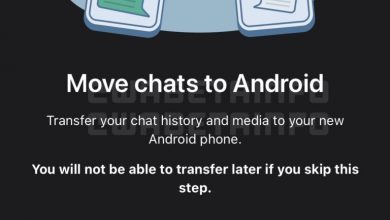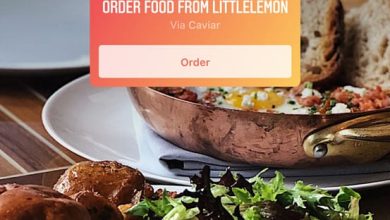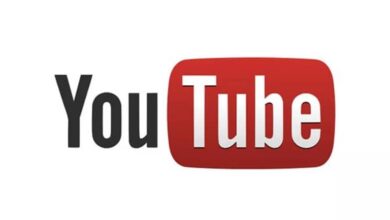Come attivare la modalità oscura su Facebook Messenger - pochi passaggi
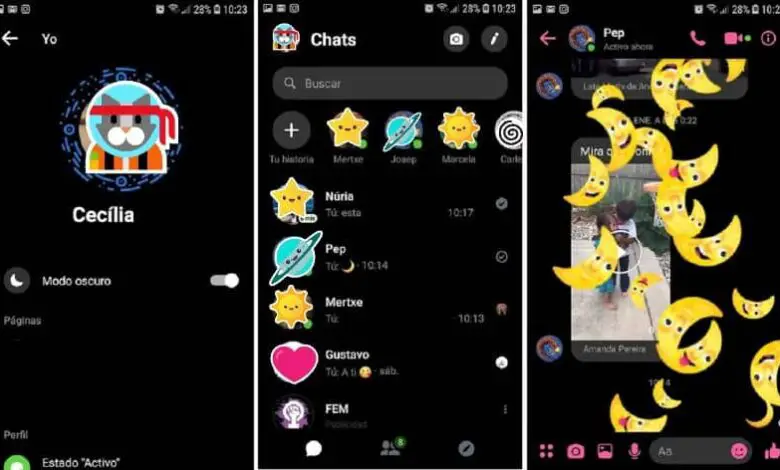
Il social network Facebook consente un'apertura ai cambiamenti nella sua interfaccia in un modo molto interessante che ovviamente ha fatto la felicità di molti fan. Come tutti sapete, vi dà l'opportunità di cambia i suoi colori caratteristici in modo che tu possa personalizzarli come preferisci.
Ma ora puoi attivare la funzione Modalità oscura in modo da non allontanarti dallo schermo. È per questo motivo che vogliamo darti questo articolo che ti insegnerà come attivare la modalità oscura in Facebook Messenger, in pochi passaggi .
Facebook Messenger è una caratteristica molto recente di questo social network e ha ricevuto molti elogi per la sua versatilità quando si tratta di inviare messaggi o note vocali. Ma aveva la promessa di fornire un'interfaccia nuova e migliorata per il piacere e la felicità dei milioni di utenti della piattaforma.
E uno dei miglioramenti probabilmente più attesi è l'inclusione del modalità oscura per evitare l'affaticamento degli occhi dovuto alle lunghe ore di esposizione alla luminosità dei telefoni cellulari. In questo articolo, tratteremo questo punto in modo approfondito e ti diremo quali semplici passaggi devi fare per poterlo fare attiva la modalità oscura in Facebook Messenger in pochi passaggi.
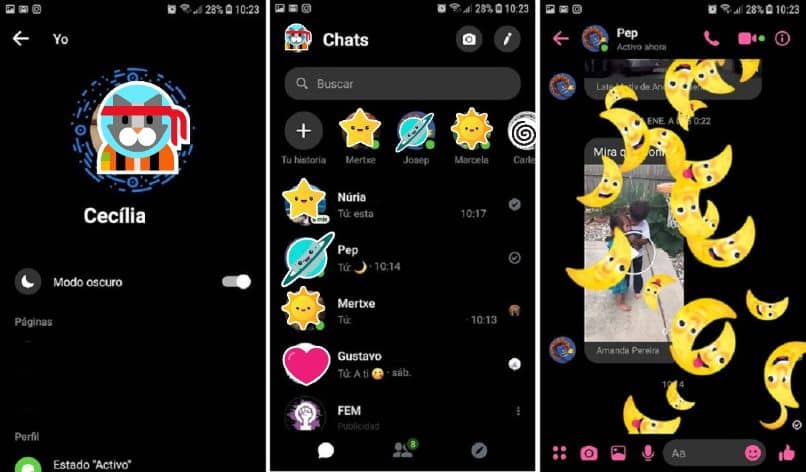
Come attivare la modalità oscura in Facebook Messenger
Essere in grado di attivare la modalità oscura in Facebook Messenger, dobbiamo prima andare all'applicazione Facebook, sul nostro dispositivo mobile. Nel frattempo, noi inizierà la sessione per entrare in Facebook. Nel frattempo, cercheremo l'opzione Messenger e faremo pressione su di essa.
Quindi entreremo in questa sezione di Facebook e potremo vedere i colori e lo sfondo bianco brillante incandescente. In modo che possiamo attivare il modalità oscura , dobbiamo andare nella parte sinistra dello schermo e premeremo l'icona del nostro profilo per accedere alle opzioni e possiamo configurarlo.
In questo modo ti porterà in un'altra schermata in cui l'immagine della tua foto del profilo appare con uno sfondo bianco lucido e sotto la foto sul lato destro vedrai un'icona a mezzaluna. E dice modalità oscura. Tutto quello che devi fare per attivarlo è cliccare su questa icona e la funzione sarà attivata immediatamente.
Potete vederlo la parte posteriore - piano che in precedenza era un colore bianco brillante era cambiato , ora è un nero profondo e anche i colori sono cambiati. Tutto ciò che riguarda l'applicazione avrà cambiato colore. Ma se vuoi scrivere un messaggio e la tastiera apparirà, mostrerà il suo solito colore perché non è di proprietà dell'app Facebook.
Quindi, come puoi vedere, andando da modo normale a modalità oscura non richiederà più di quattro o cinque passaggi. E se vuoi tornare alla modalità precedente, non ti resta che fare la stessa procedura e selezionare la modalità normale in modo da poter rivedere Facebook con i suoi caratteristici colori e sfondo.
Come attivare la funzione modalità oscura inviando emoji
Nel caso in cui questa funzione per attiva la modalità oscura in Facebook Messenger, tu non lo troverà disponibile. Quello che devi fare è quanto segue, prima devi cercare tra gli Emoji quello che sembra una falce di luna. E questo deve essere inviato a qualsiasi contatto in modo da poter sbloccare questa funzione dalla sezione Impostazioni.
Dopo aver eseguito questa operazione, è importante che tu sappia che ciò non lo fa funziona solo con questi emoji e che con un altro non sarai in grado di sbloccare questa funzione. Questo emoji è giallo e se hai inviato quello corretto, riceverai una pioggia di lune in risposta. Questo ti dirà che la funzione segreta è stata trovata.
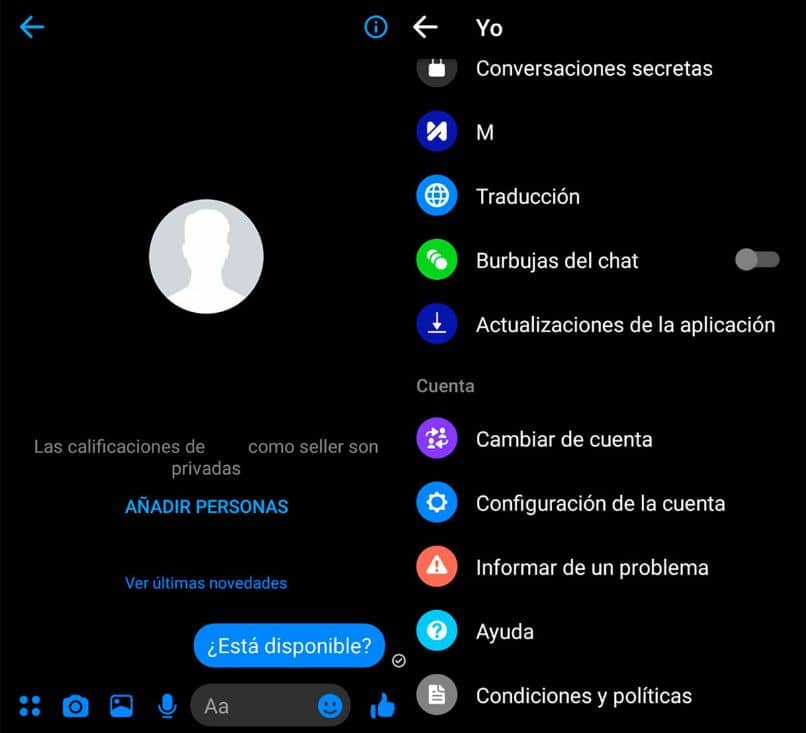
E riceverai un messaggio con le seguenti informazioni! Hai scoperto la modalità oscura, anche i tuoi amici possono usarla se inviano l'emoticon della luna. E l'opzione Attiva nella configurazione, fai clic su di essa e devi seguire i passaggi che abbiamo spiegato in precedenza. E in questo modo semplice puoi attivare la modalità oscura in Facebook Messenger.